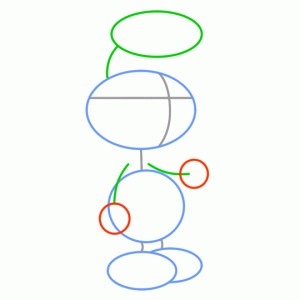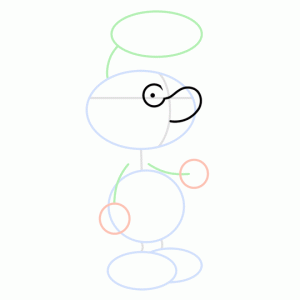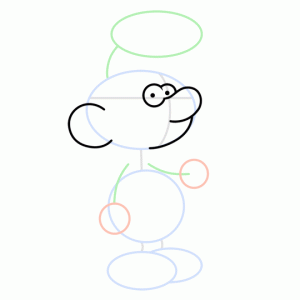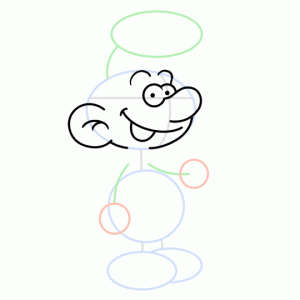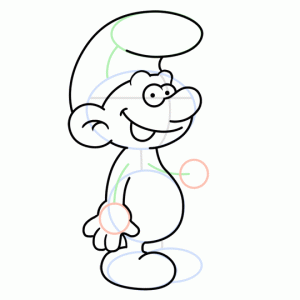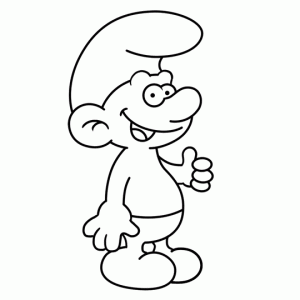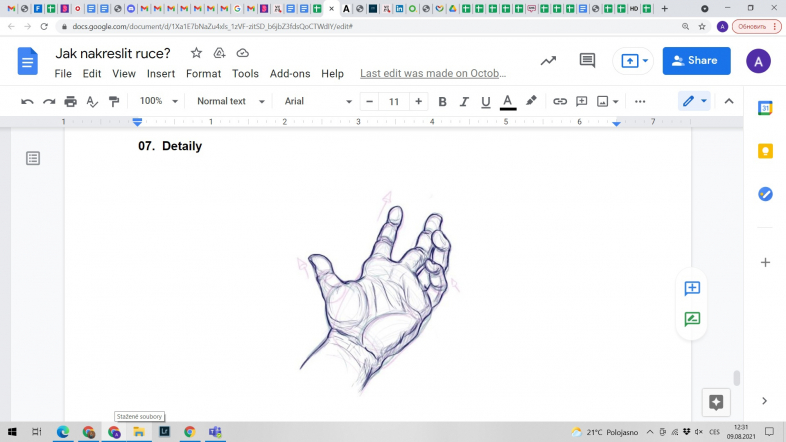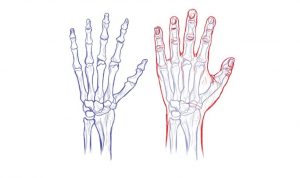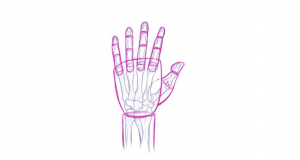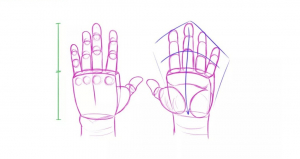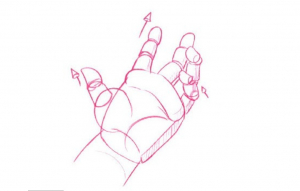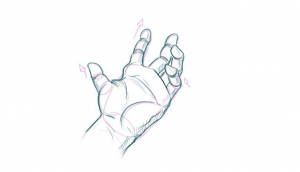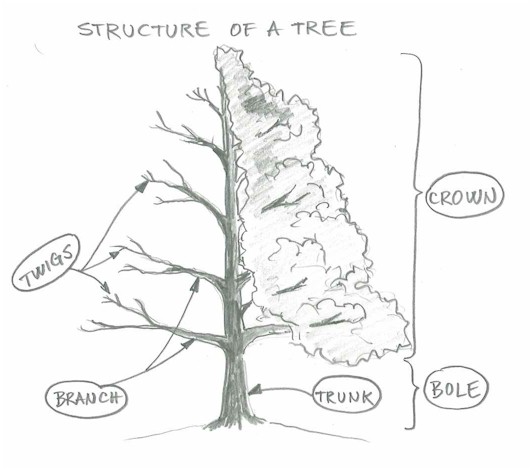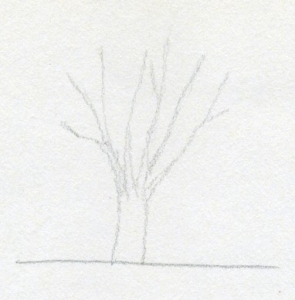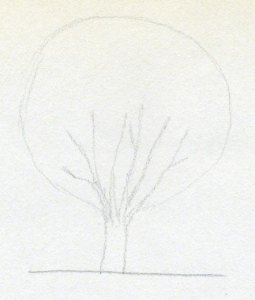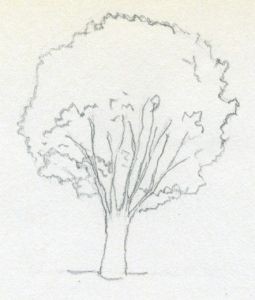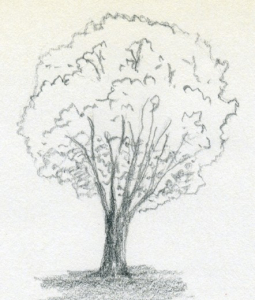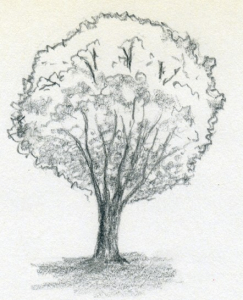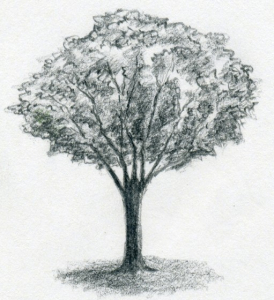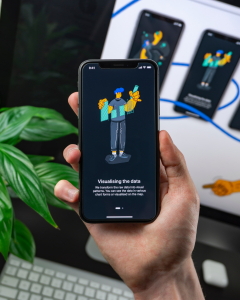Jak začít s digitální malbou?
29. августа 2021

Největší překážkou při začátcích může být celková příprava set-upu a výběr zařízení, se kterým budete pracovat. Tento krátký článek vám pomůže shrnout nejdůležitější věci, na které musíte myslet, když s digitální malbou teprve začínáte.
- Počítač
Pokud už vlastníte počítač, určitě jej můžete používat dál, aniž byste si kupovali nový. Důležité je, aby splňoval systémové požadavky. Jestliže se vám počítat při tvorbě seká, měli byste zvážit přidání a nebo výměnu paměti.
Při nákupu nového počítače vždy v obchodě informujte prodavače, že hledáte zařízení pro umělecké programy a digitální malbu, aby vám poradil najít ten, který nejvíc vyhovuje vašim potřebám.
Myslete na paměťovou kartu počítače. I když můžete malovat i s použitím 4GB paměti, doporučujeme použít 8GB nebo více, abyste ze svého zařízení dostali, co nejvíce. Většina lidí pro digitální malbu doporučuje počítače Mac, nicméně se systémem Windows můžete také tvořit úplně bez obav. Vyberte si systém, který vám vyhovuje více.
Malovat také můžete na smartphonu nebo tabletu s penem, nicméně mají občas tendenci být technicky omezené, mohou vás tedy brzdit a v malbě se nemusíte cítit svobodně. Ujistěte se, že vybíráte zařízení, které splňuje vaše potřeby a očekávání.

- Software na digitální malbu
Existují různé typy softwaru, od freewaru po placené profesionální programy a aplikace.
Dražší software má vždy pokročilejší funkce, ale to ještě neznamená, že je snadné s ním pracovat. Nejlepší je nejprve získat se softwarem zkušenosti, abyste si jej ověřili. Většina placeného softwaru má bezplatnou zkušební verzi, takže není problém najít ten, co vám bude nejvíce vyhovovat.
Největší softwarová jména:
Adobe Photoshop. Světově proslulý grafický software. Díky své dlouhé historii a pokročilým funkcím přilákal mnoho designérů.
Clip Studio Paint. Propracovaný software pro kresbu komiksů a ilustrace. Tento software je oblíbený u mnoha profesionálních umělců, zejména těch komiksových.
Paint Tool SAI. Intuitivní a jednoduchý software. Má méně funkcí, ale funguje dobře.
Při výběru softwaru byste měli brát v potaz, čemu se chcete věnovat. Ať už ilustracím, komiksům, portrétům, anime atd.
- Tablet s perem
Stačí tablet připojit k počítači a kreslíte. Pomocí pera je možné kreslit hladší čáry, takže pokud chcete kreslit na počítači, měli byste si pořídit tento nástroj. Najdete několik společností, která tablety s perem prodává, ale tablety Wacom jsou nejoblíbenější.
Wacom má širokou škálu tabletů různých velikostí a specifikací. Pokud jste začátečník, dobrou volbou je Wacom Intuos S. Dodává se však pouze jen v menším rozměru 200 x 160 mm. Wacom Intuos s Bluetooth je o něco dražší, ale vyrábí se i ve střední velikosti 264 x 200 mm. Tento model přichází navíc s dodávanou dvouletou licencí Clip Studio Paint. Takže pro umělce bez softwaru je ideální volbou.
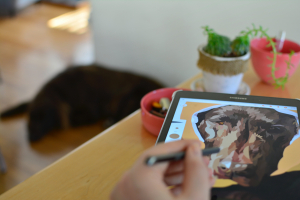
- Monitor
Pokud jste si jistí, že máte kvalitní displej monitoru, tak si nový nekupujte. Jestliže si ale plánujete nový monitor koupit, vyberte si ten, co možná největší. V budoucnu to sníží vaši únavu při práci.
- Další
Ačkoliv to není nejnutnější položka, pořiďte si skener. Ručně kreslené skici si můžete totiž převést skenerem do digitální formy, otevřít softwarem a dodělat je digitálně.
Při tradiční malbě nebo kresbě pomůcky doděláte a nebo časem zničíte. V digitálním prostředí to tak není, což z dlouhodobého hlediska nakonec stojí méně. Není třeba začínat s vysoce výkonným počítačem. Postupem času sami pochopíte, co vám nejvíce vyhovuje, ať už je to pero citlivější na tlak a nebo méně lesklý monitor.
Jste v digitální malbě úplní začátečníci? Chtěli byste v tvorbě pomoc nakopnout? 🙂 Na kurzu digitální malby v Draw Planet objevíte úžasné možnosti digitální malby a ilustrace. Pod výborným vedením zapomenete na neuchopitelné návody z internetu. Tak se přihlaste! Těšíme se na vás! https://www.drawplanet.cz/kurz/kurz-digitalni-malby/
Kurz digitální malby máme i v online podobě, tvořte z pohodlí domova spolu s námi 🙂 https://www.drawplanet.cz/online-kurz/digitalni-malba-online-kurz-pro-zacatecniky/